Büyük Excel tablolarıyla çalışmak genellikle karmaşık hale gelebilir, özellikle gösterilen satır ve sütun sayısı arttıkça. Satır ve sütunların sabitlenmesi, önemli bilgilere hızlı erişim sağlamak ve genel bir bakışı korumak için mükemmel bir çözümdür. Excel'de belirli sütunları ve satırları nasıl sabitleyeceğini öğrenmek için bu rehberi kullanabilirsin.
Önemli Sonuçlar
- Hem en üst satırı hem de ilk sütunu Excel'de sabitleyebilirsin.
- Her iki unsuru aynı anda sabitlemek, belirli bir kavşak noktasını seçerek mümkündür.
- Sabitlikleri kolayca kaldırmak, ihtiyacına göre yönlendirilebilir.
Adım Adım Talimatlar
1. Excel dosyanı aç
Satır ve sütunları sabitlemeye başlamak için bir Excel dosyasına ihtiyacın var. Bunun için sunulan film listesini (veya başka bir Excel tablosunu) aç ve yapısını incele. Film adı, yönetmen ve derecelendirmeler gibi ana parametreleri göz önünde bulundurduğundan emin ol.
2. Verilerini kontrol et
Verilerin film adı, yönetmen ve kendi derecelendirmeleri gibi birçok sütunu içerdiğini varsayalım. Bu, sabitlemeyi kullanmak için ideal bir temeldir. Geniş veri kümeleriyle çalışırken hızla farklı girişler arasında gezinebilmen önemli.
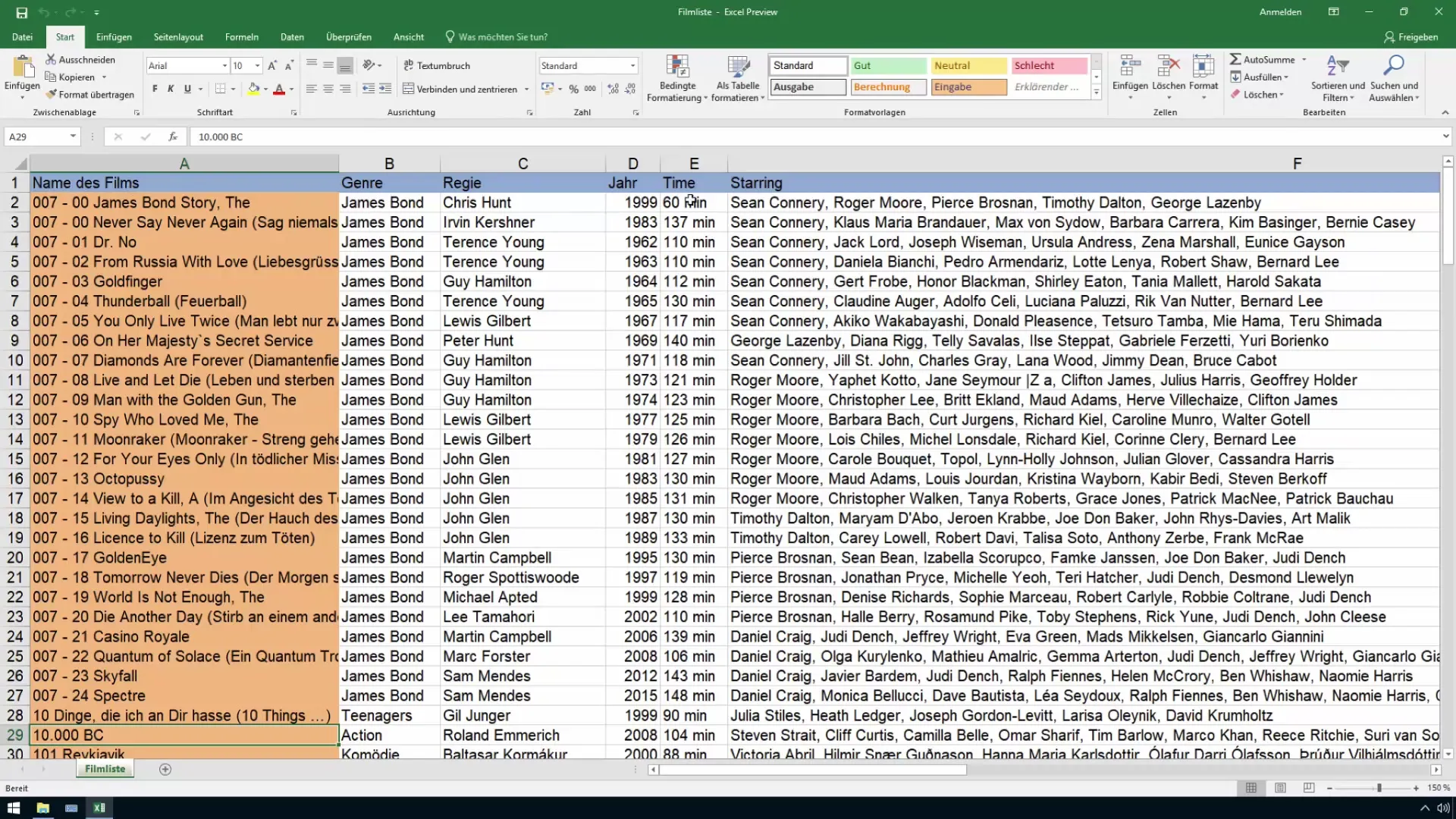
3. En üst satırı sabitle
En üst satırı sabitlemek için "Görünüm"e git, "Pencereyi Sabitle" seçeneğini ve ardından "En Üst Satırı Sabitle" seçeneğini seç. Bu, aşağı kaydırırken sütun başlıklarının görünür kalmasını sağlar.
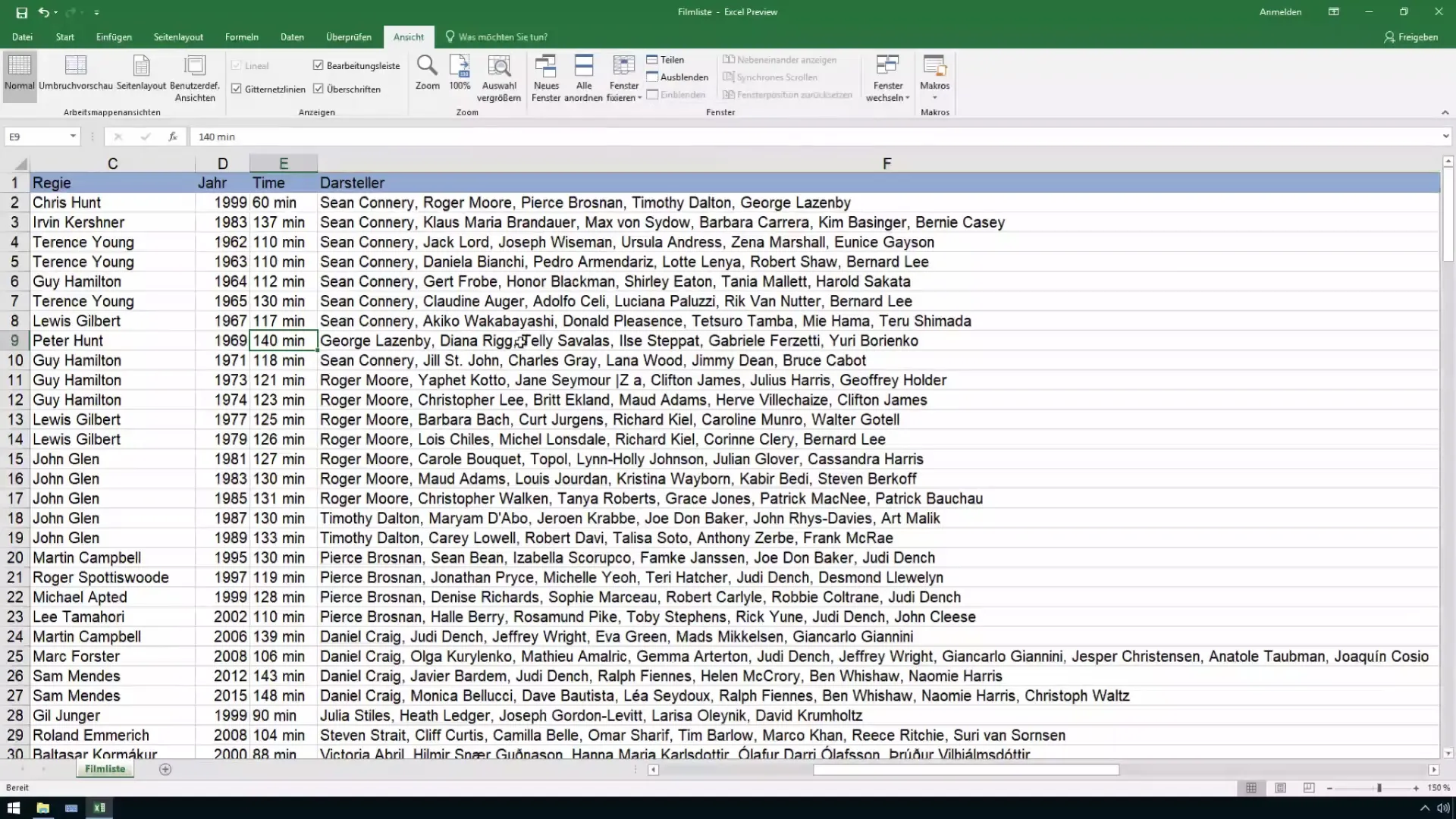
4. Aşağı kaydır
En üst satırı sabitledikten sonra aşağı kaydır. Diğer verilere göz atarken ilk satırın her zaman görünür olduğunu fark edeceksin. Bu şekilde tabloyu daha derinlere kaydırsan bile sütun içeriğini göz önünde bulundurabilirsin.
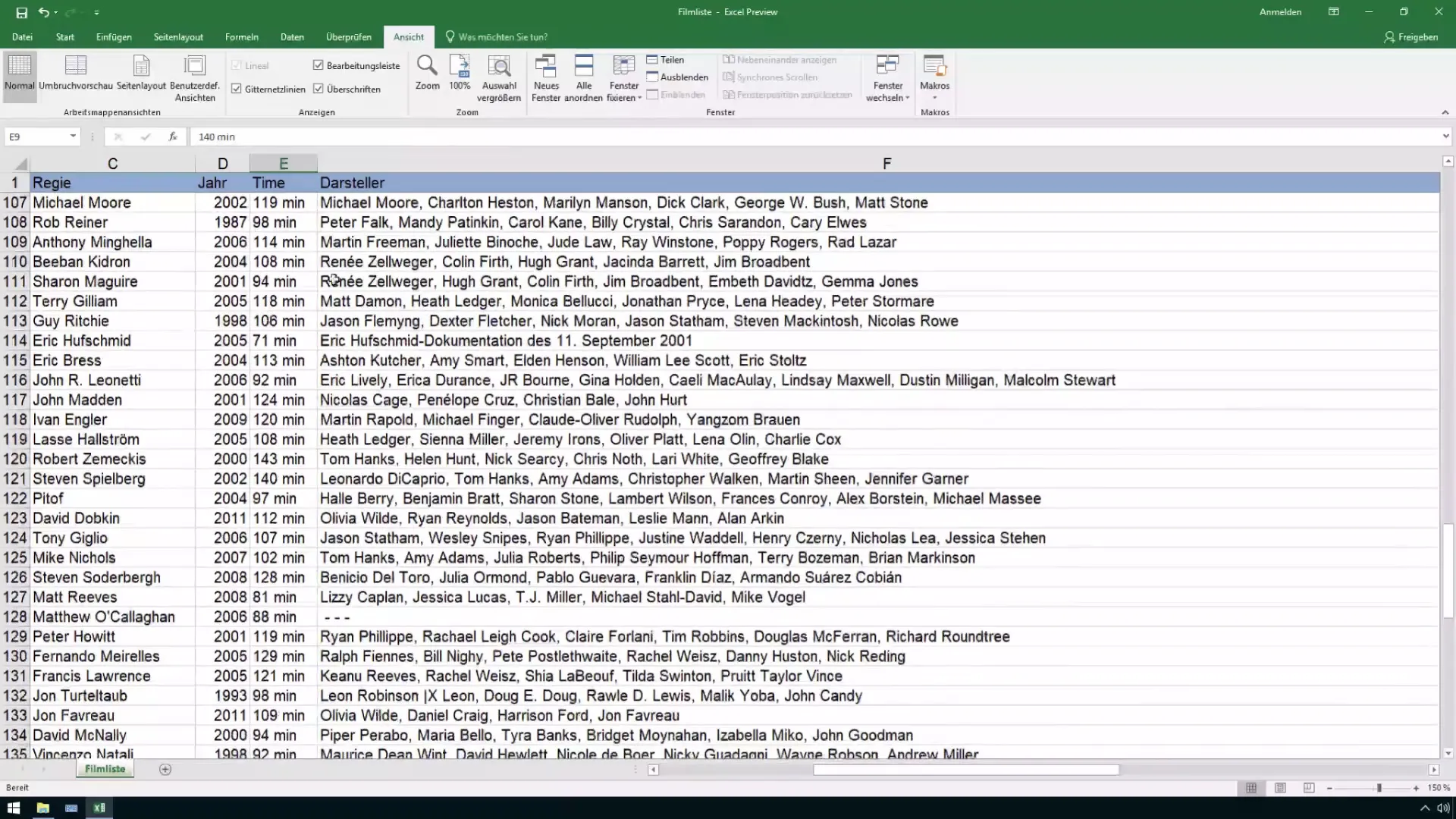
5. İlk sütunu sabitle
İlk sütunu sabitlemenin başka bir faydalı özelliği, "Görünüm"e gitmek, "Pencereyi Sabitle" seçeneğini ve ardından "İlk Sütunu Sabitle" seçeneğini seçmektir. Bu özellik, sağa doğru kaydırırken farklı filmleri göz önünde bulundurmanı sağlar.
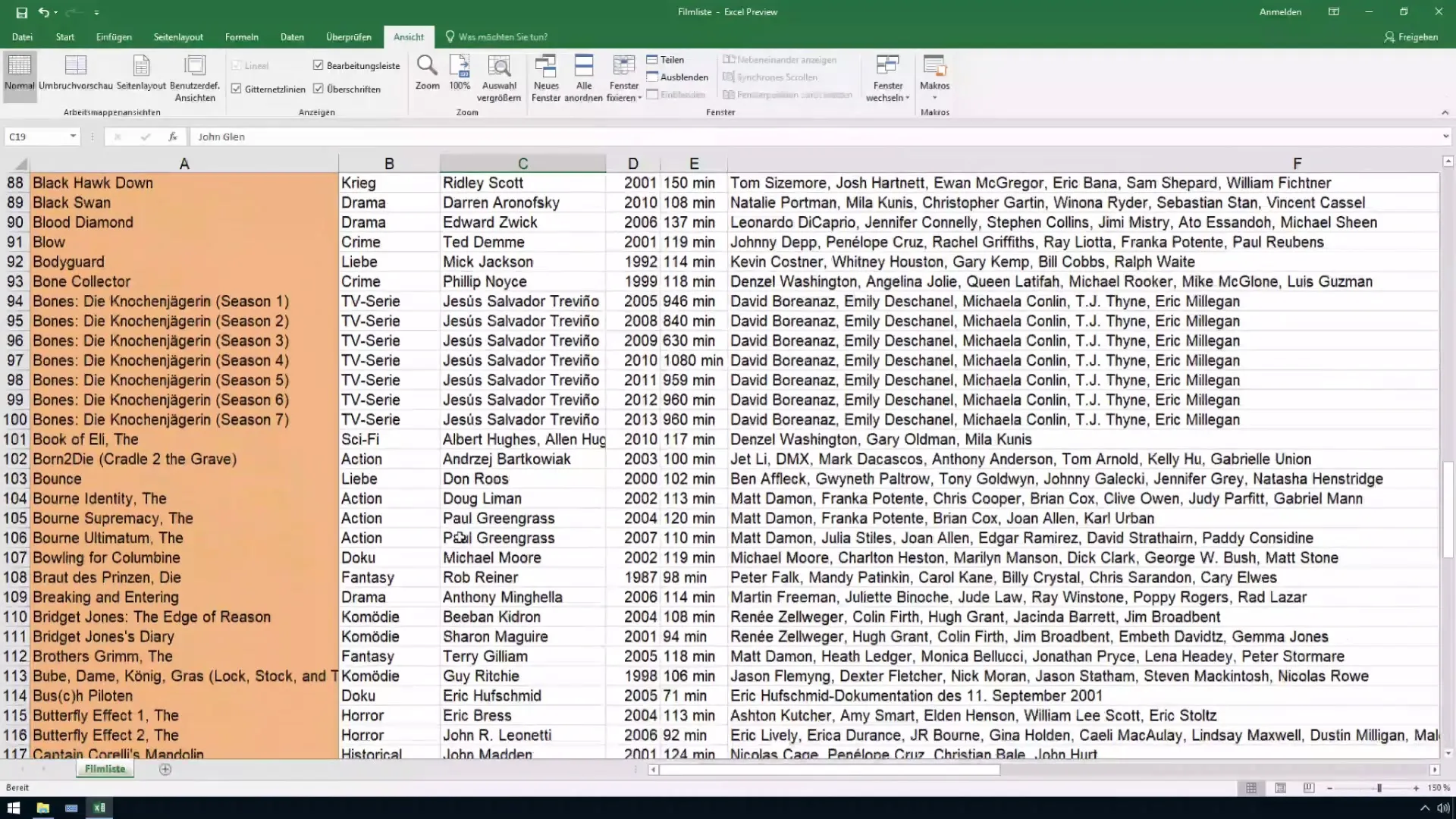
6. Yan kaydır
İlk sütunu sabitledikten sonra sağa kaydır. Burada, ilk sütunun hala görünür olduğunu fark edeceksin. Büyük veri kümeleriyle çalışırken, filmlerin niteliklerini diğer sütunlarda da göz önünde bulundurmak için bu özellik özellikle yararlıdır.
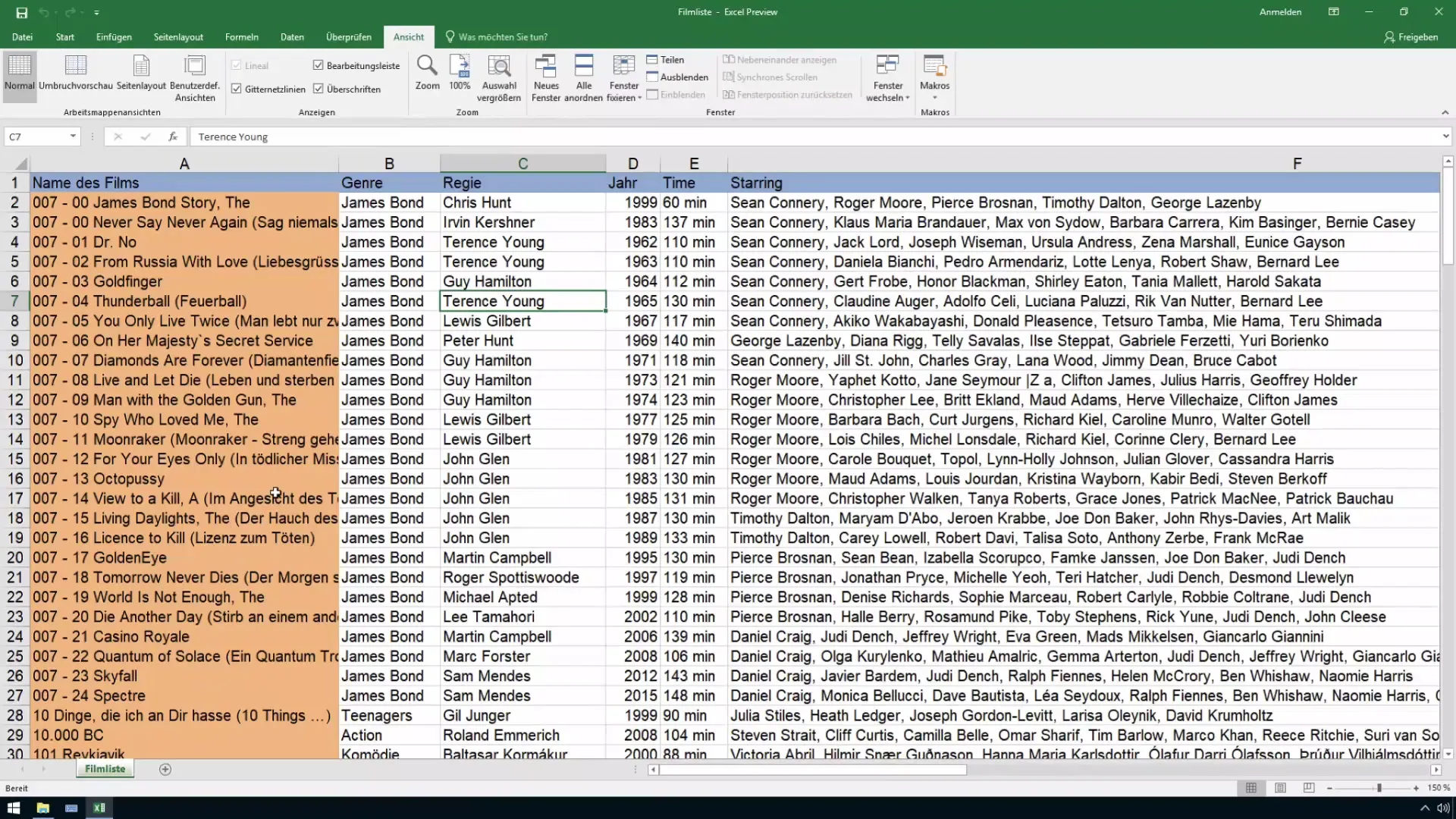
7. Eşzamanlı sabitleme sorunlarını çöz
İlk satırı ve ilk sütunu aynı anda sabitlemeyi isteyebileceğin durumlar olabilir. Excel varsayılan olarak en üst satırı veya ilk sütunu sabitlemene izin verir. Bu durumu önlemek için sabitlemenin geçerli olacağı bir kavşak noktası belirlemelisin.
8. Kavşak noktasını belirle
Sabitlemek istediğin satırın hemen altındaki hücreyi ve sütunun hemen yanındaki hücreyi seç. Ardından, "Görünüm"e gidip tekrar "Pencereyi Sabitle" seçeneğini seç. Şimdi, en üst satırı ve ilk sütunu aynı anda sabitleyebilirsin.
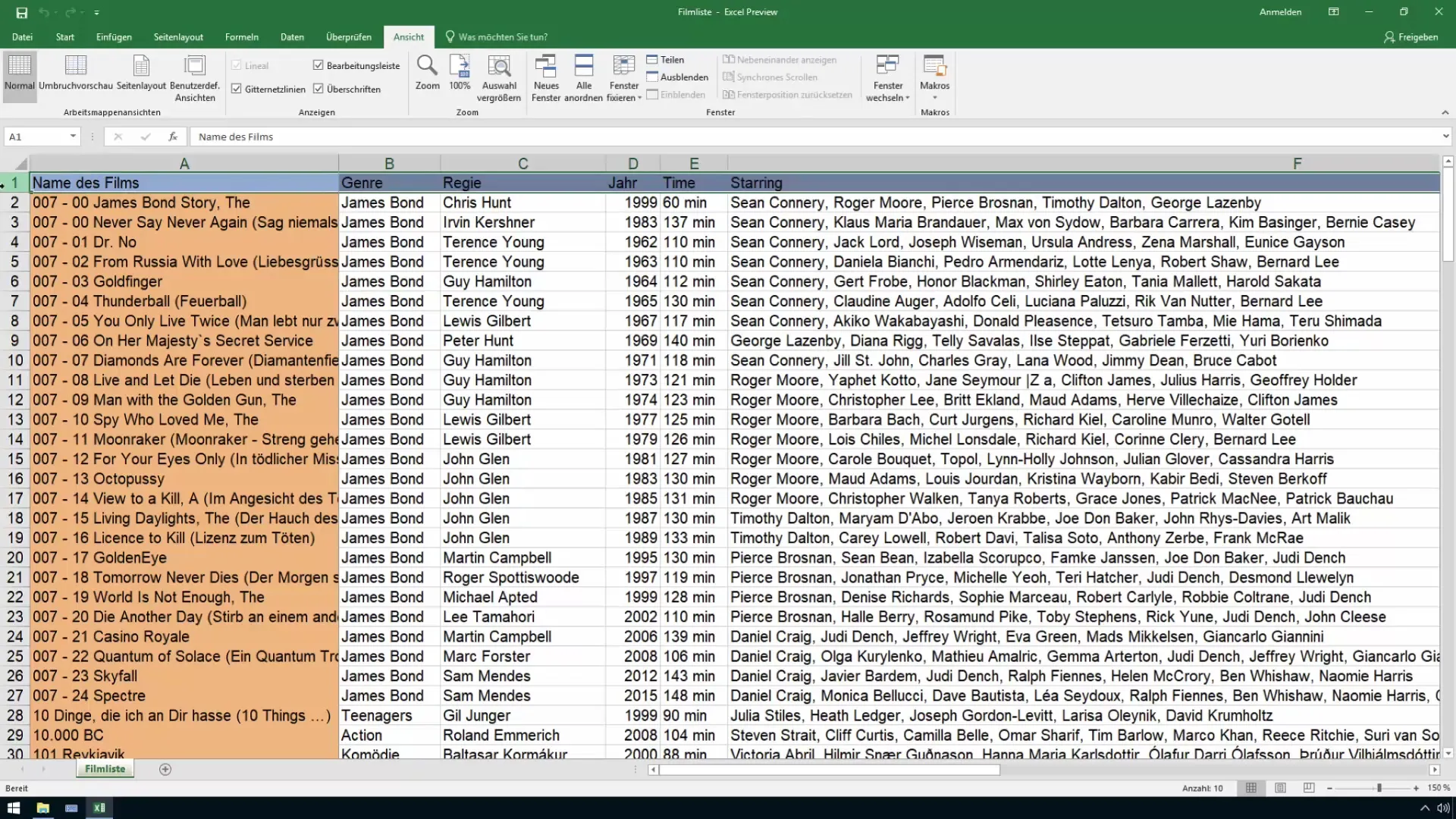
9. Ayarlarını test et
Hem aşağıya hem de sağa doğru kaydırarak, hem ilk satırın hem de ilk sütunun sabit kaldığından emin ol. Bu, büyük veri setlerinde daha iyi yol almanı ve doğru yerde doğru girişler yapmanı sağlayacaktır.
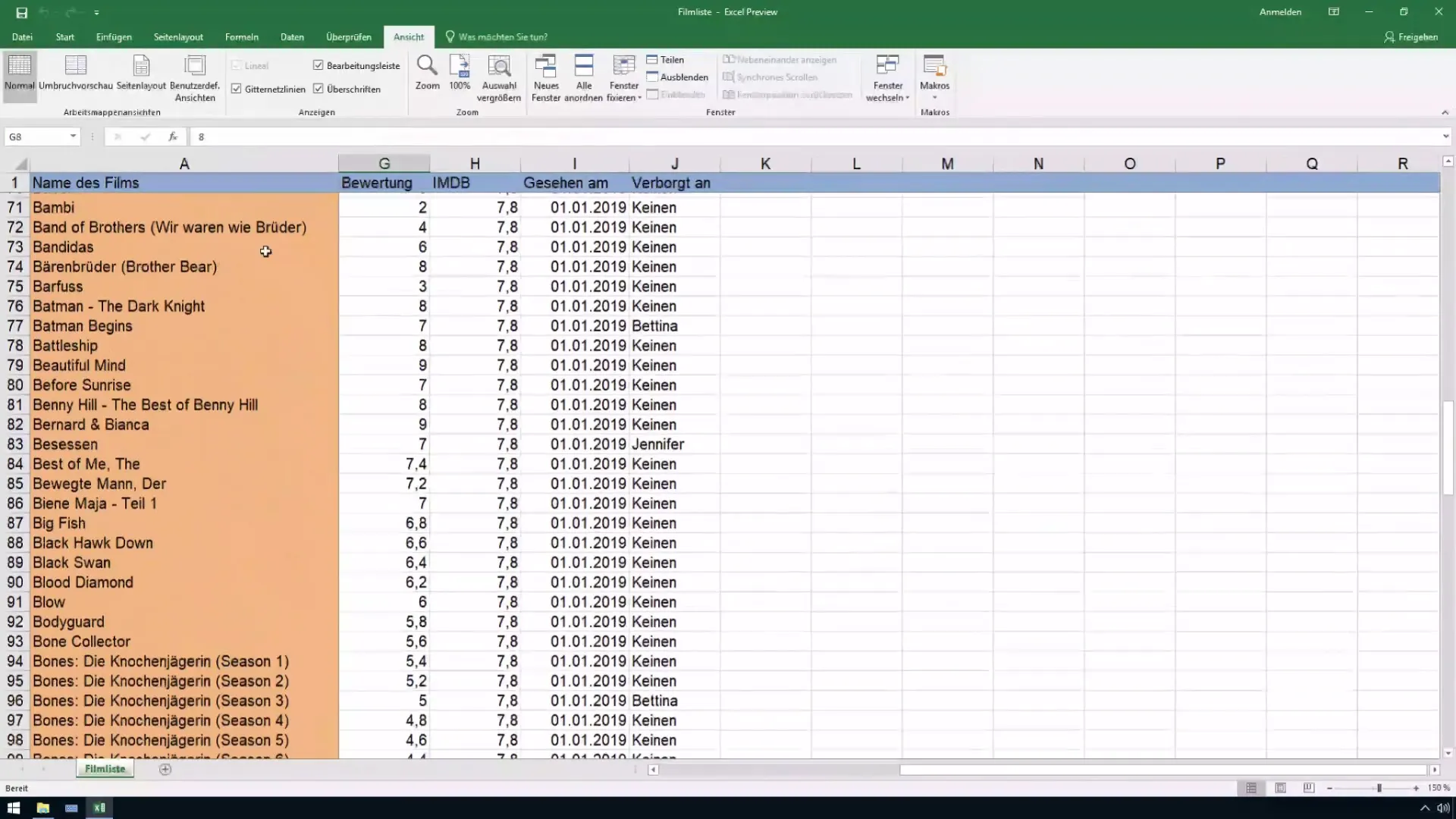
10. Sabitlemeyi Kaldırma
Sabitlemeyi kaldırmak istersen, sadece tekrar "Pencereyi Sabitle"e git ve "Sabitlemeyi Kaldır"ı seç. Bu, ihtiyacınıza ve çalışma akışınıza bağlı olarak hangi görünüme ihtiyacınız olduğunu belirlemenizi sağlar.
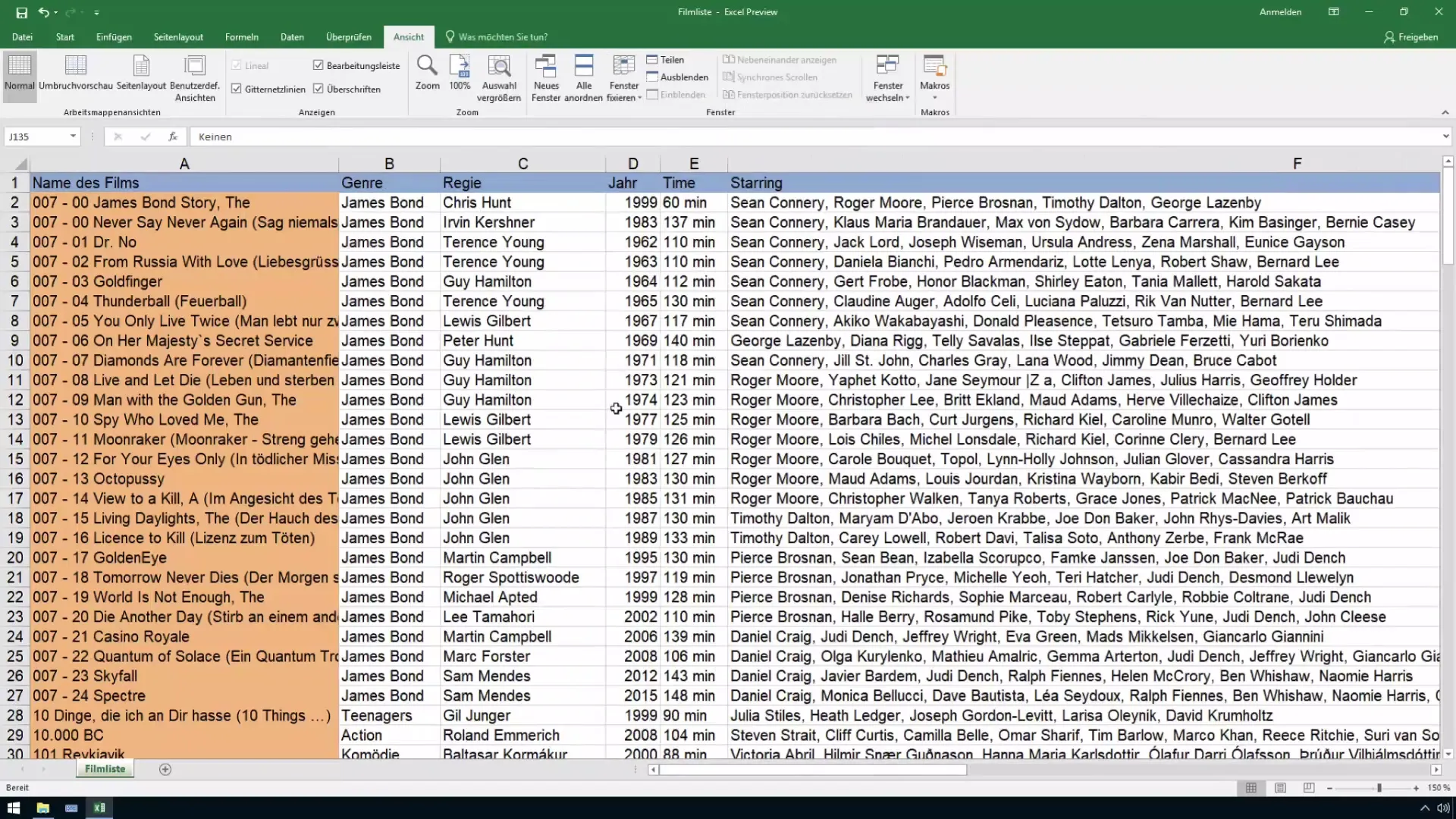
Özet
Excel'de sütunları ve satırları sabitlemek, karmaşık verileri takip etmenize yardımcı olur. En üst satırı ve ilk sütunu sabitlediğiniz, çalışmalarınızı daha verimli hale getirdiğiniz, ayrıca kesişim noktası belirleyerek her ikisini de sabitlediğiniz öğrendiniz. Bu adımlarla uzun Excel listelerinde kolayca gezinebilir, değerli bilgileri gözden kaçırmadan takip edebilirsiniz.
Sık Sorulan Sorular
"En üst satırı sabitle" ile "ilk sütunu sabitle" arasındaki fark nedir?En üst satırı aşağı kaydırırken görünür kalır, ilk sütunu sağa kaydırırken görünür kalır.
Her iki sabitlemeyi aynı anda yapabilir miyim?Evet, sabitletme belirleyerek hem sabitlenmiş satırı hem de sabitlenmiş sütunu belirleyebilirsiniz.
Sabitlemeyi nasıl kaldırabilirim?Menü çubuğundan "Pencereyi Sabitle"e gidip "Sabitlemeyi Kaldır"ı seçin.
Sütunların görünürlüğünü nasıl ayarlayabilirim?Sütun genişliğini manuel olarak ayarlayabilir veya "Otomatik Ayarla" işlevini kullanabilirsiniz.
Bu yöntem tüm Excel sürümlerinde çalışır mı?Evet, satırların ve sütunların sabitlenmesi, tüm yeni Excel sürümlerinde bulunan temel bir işlevdir.


